Cách viết chữ ông đồ, tạo chữ thư pháp trên máy tính, trong Photoshop
Deprecated: trim(): Passing null to parameter #1 ($string) of type string is deprecated in /home/caocap/public_html/wp-content/plugins/fixed-toc/frontend/html/class-dom.php on line 98
Chữ Ông đồ có những nét riêng và được nhiều bạn trẻ yêu thích trong những năm trở lại đây. Và với sự phát triển của công nghệ thì những dòng chữ Ông đồ, chữ thư pháp được viết lên trên hình ảnh ngày càng nhiều.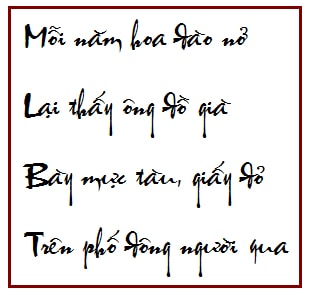
Cách viết chữ ông đồ, tạo chữ ông đồ trên máy tính với Paint
Bước 1: Tải và cài đặt font chữ thư pháp trên máy tính. Tải: Font thư pháp
Tham khảo bài viết:Cách cài Font chữ cho máy tính
Bạn có thể viết chữ ông đồ trên Word, hoặc công cụ soạn thảo bất kỳ, ở đây mình chọn Paint
Bước 2: Mở ứng dụng Paint có sẵn trên Windows. Từ Menu Start bạn nhập vào từ khóa “paint” rồi enter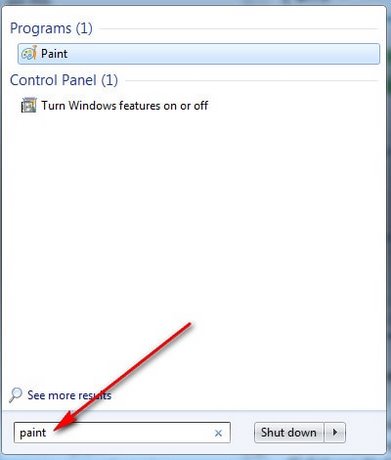 Bước 3: Click biểu tượng chữ A để tạo chữ ông đồ.
Bước 3: Click biểu tượng chữ A để tạo chữ ông đồ. Bước 4: Lựa chọn kiểu font chữ, kích thước, màu sắc theo ý bạn (Chọn các kiểu Font thư pháp, ở đây có nhiều kiểu font như font thư pháp 1-2-3, font chữ ông đồ, font chữ thanh cao, font chữ dịu dành, font chữ viết tay, … bạn chọn di chuột chọn lựa sao cho đúng sở thích của bạn)
Bước 4: Lựa chọn kiểu font chữ, kích thước, màu sắc theo ý bạn (Chọn các kiểu Font thư pháp, ở đây có nhiều kiểu font như font thư pháp 1-2-3, font chữ ông đồ, font chữ thanh cao, font chữ dịu dành, font chữ viết tay, … bạn chọn di chuột chọn lựa sao cho đúng sở thích của bạn) Bước 5: Để ngõ được tiếng Việt có dấu, máy tính của bạn cần cài đặt phần mềm hỗ trợ gõ tiếng việt như Unikey hoặc Vietkey .. Ở đây, friend.com.vn sử dụng Unikey. Tiếp theo, trong Unikey, bạn phải chuyển bảng mã Unicode sang VNI Windows, bằng cách phải chuột vào Unikey và chọn VNI Windows
Bước 5: Để ngõ được tiếng Việt có dấu, máy tính của bạn cần cài đặt phần mềm hỗ trợ gõ tiếng việt như Unikey hoặc Vietkey .. Ở đây, friend.com.vn sử dụng Unikey. Tiếp theo, trong Unikey, bạn phải chuyển bảng mã Unicode sang VNI Windows, bằng cách phải chuột vào Unikey và chọn VNI Windows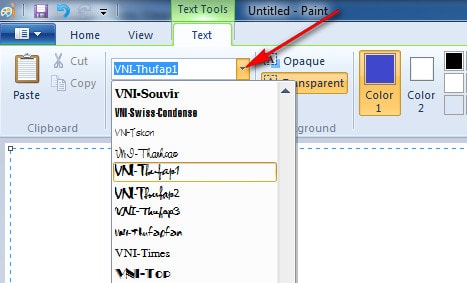 Và kết quả của bạn sẽ được là:
Và kết quả của bạn sẽ được là: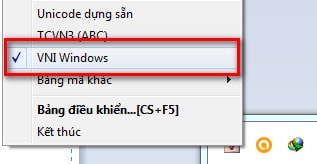
Hình ảnh demo viết chữ ông đồ trên máy tính

Tạo chữ thư pháp trên word, wordpad
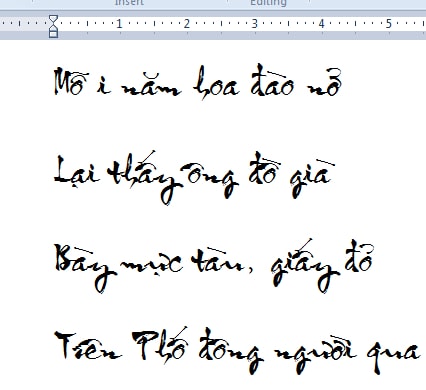
Viết chữ thư pháp trên máy tính
Như vậy với bài viết trên chúng tôi đã hướng dẫn các bạn cách tạo chữ ông đồ, chữ thư ngay trên máy tính thật đơn giản và nhanh chóng. Bạn có thể kết hợp với những hình ảnh tết để viết thành những tấm thiệp chúc mừng năm mới đến những người thân thương mà bạn quý mếm. Nếu sử dụng Adobe Photoshop, bạn tham khảo cách viết chữ thư pháp trong Photoshop để thực hiện viết chữ ông đồ lên hình ảnh của mình nhé
- Share CrocoBlock key trọn đời Download Crocoblock Free
- Cung cấp tài khoản nghe nhạc đỉnh cao Tidal Hifi – chất lượng âm thanh Master cho anh em mê nhạc.
- Cách bóp mặt, bóp eo trong Photoshop, thon gọn trong 1 nốt nhạc – friend.com.vn
- Hướng dẫn cách khôi phục tin nhắn trên iPhone dễ nhất
- Top 8 từ điển tiếng Anh chuyên ngành y khoa online tốt nhất
- Bật mí cách cài Win XP trên máy ảo Virtualbox nhanh nhất
- Hình ảnh công chúa – Tổng hợp hình ảnh công chúa đẹp nhất
Bài viết cùng chủ đề:
-
Mạch đếm sản phẩm dùng cảm biến hồng ngoại – Học Điện Tử
-
Những phim có cảnh sex trần trụi bị cấm phát hành trên thế giới
-
6 Mẹo dân gian chữa rướn ở trẻ sơ sinh khi ngủ tự nhiên an toàn
-
Sao kê tài khoản ngân hàng ACB-những điều cần biết
-
Acer Iconia B1-723 – Chính hãng | Thegioididong.com
-
Cách khắc phục lỗi Voz không vào được bạn không nên bỏ qua
-
Tắt mở màn hình iPhone cực nhanh, không cần phím cứng – Fptshop.com.vn
-
[SỰ THẬT] Review bột cần tây mật ong Motree có tốt không?
-
Chèn nhạc trong Proshow Producer, thêm nhạc vào video
-
Cách rút gọn link Youtube
-
Cách chuyển font chữ Vni-Times sang Times New Roman
-
Hack Stick War Legacy Full Vàng Kim Cương Tiền ❤️ 2021
-
Du lịch Thái Lan nên đi tour hay đi tự túc? – BestPrice
-
Cách reset Wifi FPT, đặt lại modem wifi mạng FPT
-
9 cách tra số điện thoại của người khác nhanh chóng, đơn giản – Thegioididong.com
-
Top 4 smartphone chạy chip Snapdragon 820 giá rẻ đáng mua – Tin công nghệ mới nhất – Đánh giá – Tư vấn thiết bị di động